e-copedia
Om felter og knapper i eksporter betalinger
I denne artikel vil du lære mere om felter og knapper i funktionen eksport af betalinger i e-conomic.
Der kan eksporteres til de største banker (Nordea, Danske Bank, Jyske Bank, Sydbank, Nykredit Bank) samt de fleste mellemstore og mindre banker.
Alle banker er tilknyttet en bankcentral, hvilket i praksis betyder, hvis din bank ikke findes på listen, kan du vælge en bank med samme bankcentral, når du opretter din bankkonto.
Det forudsætter altså, at du har oprettet din bankkonto under menupunktet "Bankkonti", opsat dine leverandører med betalingstype og oprettet leverandørfakturaer i din kassekladde med betalingstype, for at du kan lave en eksport af betalingsfilen.
Ny søgning
Som udgangspunkt vises alle betalinger, der er oprettet i kassekladden, som er klar til eksport, men du kan også lave en ny søgning af dine betalingsfiler. Ved at foretage en "Ny søgning" kan du afgrænse hvor mange betalinger du får vist, og du har naturligvis mulighed for at søge de betalinger frem, som du har oprettet i anden valuta, hvis du benytter udenlandske betalinger.
Du kan afgrænse din søgning i fra/til dato, fra/til leverandør, fra/til gruppe, valuta eller status, hvorefter du får vist listen over alle dine betalinger, som er fundet ud fra din søgning.
Nu kan du markere de betalinger du vil eksportere, trykke på knappen "Eksportér valgte betalinger" og bagefter downloade filen.
- Jeg kan ikke se min betaling i en anden valuta i oversigten?
Eksportér valgte betalinger
Efter du har oprettet leverandørfakturaer i kassekladden med den ønskede betalingstype, kan du eksportere betalingerne, ved at markere de betalinger du vil eksportere, og bagefter trykke på "Eksportér valgte betalinger".
Nu kommer et vindue frem, hvor du skal tage stilling til betalingsdato, hvilken bankkonto de skal betales fra og om du vil oprette leverandørbetalingerne i en kassekladde.
Når du skal vælge betalingsdato, skal du være opmærksom på, hvad du vælger:
- Nuværende er indstillingen for, at betalingerne udføres på samme dag som forfaldsdatoen for hver enkelt betaling.
- Ingen dato før betyder, at betalinger bliver rykket frem til den betalingsdato du skriver i feltet dato. Har nogle betalinger derfor en dato før den du selv angiver, vil de blive rykket frem til den dato, du skriver.
- Foretag alle indbetalinger den gør, at alle betalinger får samme betalingsdato, som du selv angiver i datofeltet.
Nu kan du trykke på OK og downloade betalingsfilen, gemme den på din computer, så du kan indlæse den i din bank.
- Hvad betyder/gør de forskelige valgmuligheder i bunden af pop-up vinduet?
Du kan kun overføre kreditbeløb, som er oprettet med betalingstypen "Bankoverførsel".
Du kan kun eksportere én valuta ad gangen, derfor skal du vælge den valuta leverandørfakturaen er oprettet i, før du kan eksportere betalinger ud i f.eks. EUR.Vis eksporterede betalinger
Med "Vis eksporterede betalinger" kan du se en liste over alle dine tidligere eksporterede betalinger.
Du har mulighed for at søge "gamle" betalinger frem, og på baggrund af disse danne en ny fil, som du kan eksportere og indlæse i din bank.
Du kan sortere dine tidligere eksporterede betalinger, ved at trykke på kolonnen "sidste eksportnr.", så vil betalingerne blive sorteret i stigende eller faldende orden. Du kan sortere på samme vis for de andre kolonner.
Nu kan du sætte flueben ud for de betalinger, du gerne vil have eksporteret igen og danne filen, på præcis samme måde som du oprindeligt gjorde ved at trykke på knappen "Eksportér valgte betalinger".
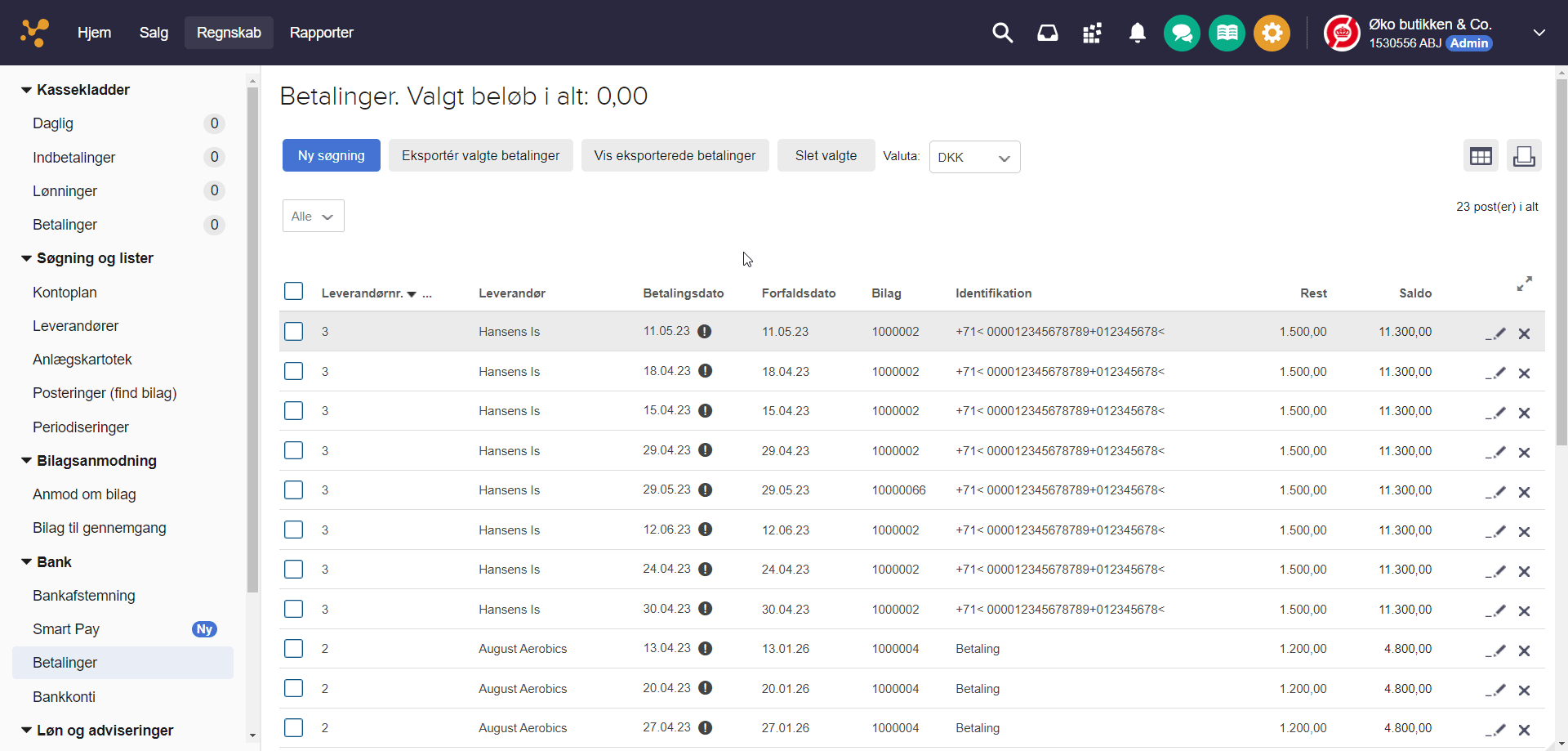
Slet valgte
Her kan du slette dine endnu ikke eksporterede eller allerede eksporterede betalinger.
I "Betalinger" skal du markerer betalingslinjerne, ved at sætte flueben i den lille boks til venstre for betalingerne og trykker på "Slet valgte".
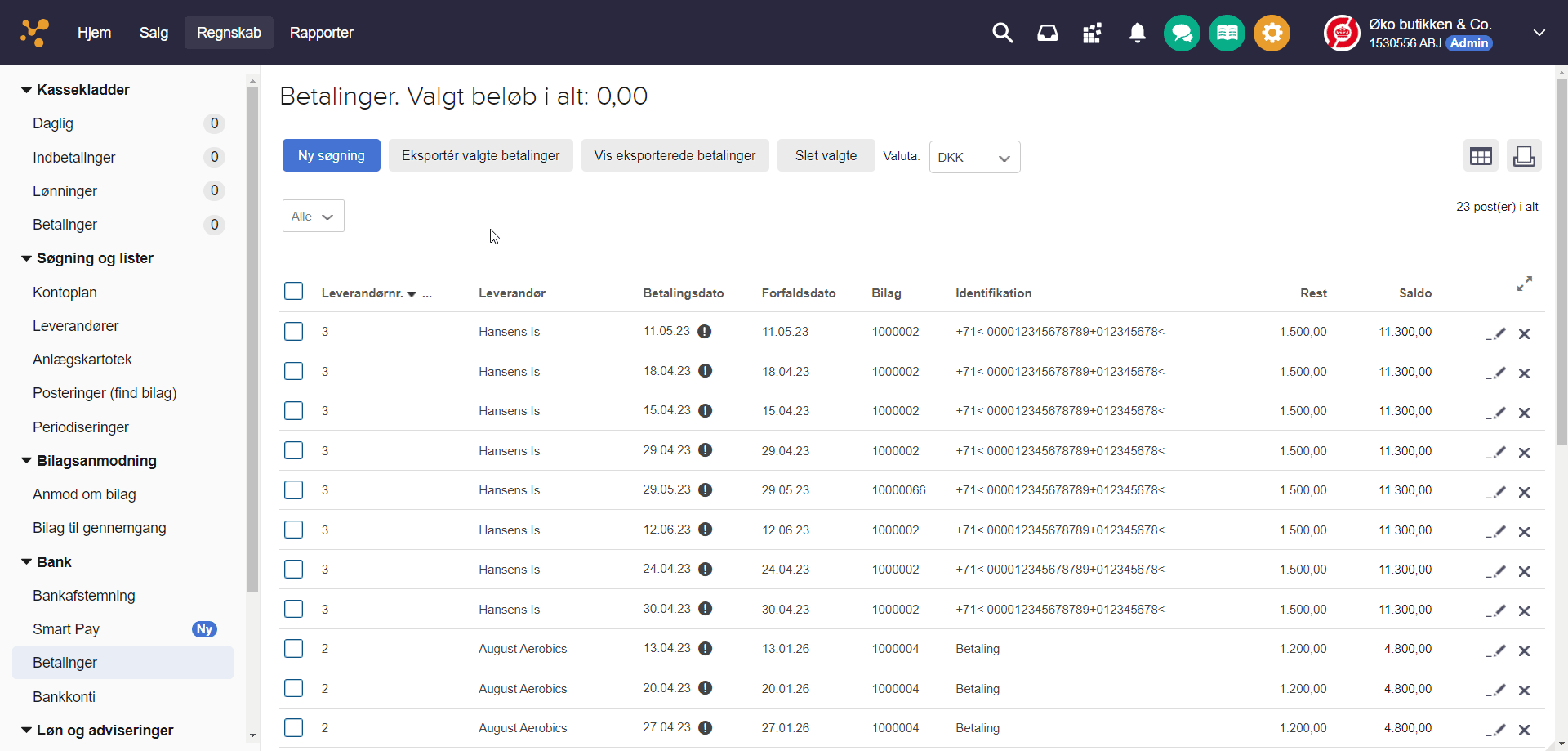











Var denne artikel nyttig?
Mange tak.
Vi sætter stor pris på din feedback.
Tak for dit svar. Hvad manglede du?